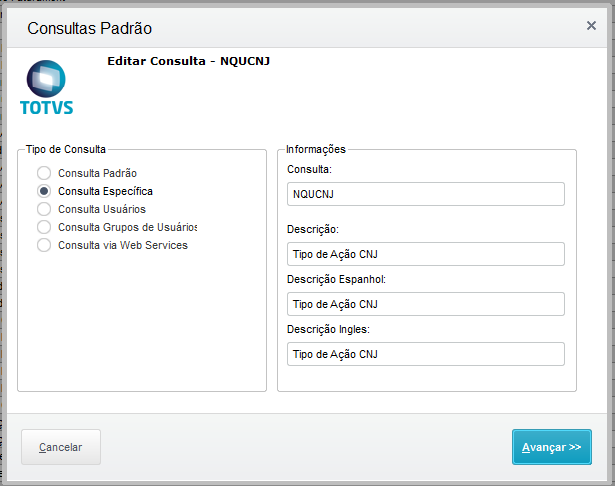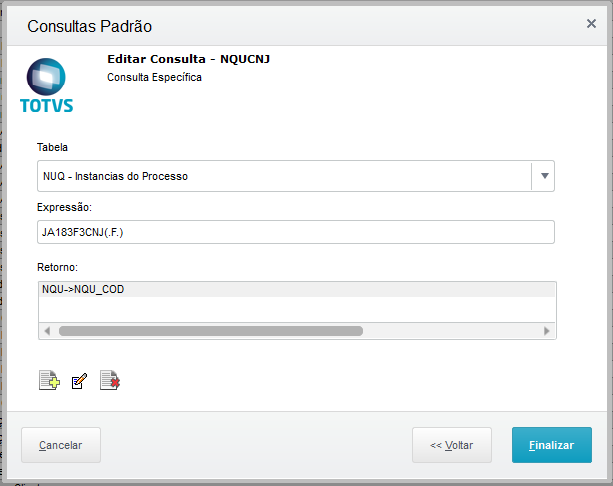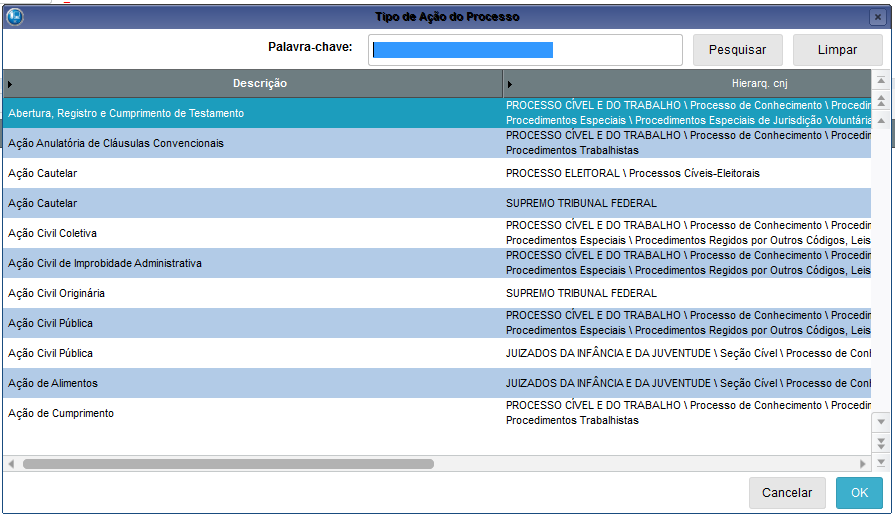Histórico da Página
Cadastro básico inicial com dados CNJ
Linha de Produto: | Microsiga Protheus | ||||||||||||||||||||||||
Segmento: | Juridico | ||||||||||||||||||||||||
Módulo: | SIGAJURI | ||||||||||||||||||||||||
Rotina: |
| ||||||||||||||||||||||||
| Requisito (ISSUE): | JURJUR002-6 | ||||||||||||||||||||||||
País(es): | Todos | ||||||||||||||||||||||||
Banco(s) de Dados: | Todos | ||||||||||||||||||||||||
Tabelas Utilizadas: |
| ||||||||||||||||||||||||
Sistema(s) Operacional(is): | Windows |
Descrição
Criação de um cadastro básico pré-populado de itens para facilitar o início do uso do módulo SIGAJURI. Isto irá acelerar o processo de implantação e economizará tempo dos usuários. Alguns destes cadastros básicos, no futuro serão integrados com o CNJ (Conselho Nacional de Justiça). Utilizaremos os dados das tabelas unificadas deste órgão como padrão para os cadastros básicos.
Neste requisito serão disponibilizados os pré-cadastros dos seguintes itens:
- Prognóstico
- Tipo de Envolvimento
- Tipo de Garantia
- Tipo de Despesa
- Tipo de Follow-up
- Tipo de Ação (CNJ)
Neste requisito apenas o cadastro de Tipo de Ação será padronizado com o CNJ.
Regra de negocio
Os cadastros são populados em duas situações:
- Para uma instalação do SIGAJURI, estes cadastros básicos serão preenchidos automaticamente pela rotina de aceleradores, basta acessar o tela de configuração de pesquisa. No Jurídico (SIGAJURI), acesse Atualizações / Configuração / Pesquisa .É necessário que o servidor Protheus tenha acesso a internet, pois para popular o cadastro de tipo de ação é necessário verificar as informações disponibilizadas no servidor do CNJ(Conselho Nacional de Justiça). Caso ocorra algum problema com a conexão será exibida a mensagem de aviso.
- Para clientes que já utilizam o SIGAJURI, estes cadastros básicos serão preenchidos através da rotina de Configuração inicial.
- No Jurídico (SIGAJURI), acesse Atualizações / Juridico / Assuntos juridicos / Tipos de ação / Outras ações / Config. Inicial.
- No Jurídico (SIGAJURI), acesse Atualizações / Juridico / Assuntos juridicos / Prognosticos / Config. Inicial.
- No Jurídico (SIGAJURI), acesse Atualizações / Juridico / Assuntos juridicos / Tipo de garantia / Config. Inicial.
- No Jurídico (SIGAJURI), acesse Atualizações / Juridico / Assuntos juridicos / Tipos de Despesa / Config. Inicial.
- No Jurídico (SIGAJURI), acesse Atualizações / Juridico / Assuntos juridicos / Tipos de envolvimento / Config. Inicial.
- No Jurídico (SIGAJURI), acesse Atualizações / Juridico / Assuntos juridicos / Tipos de follow-up / Config. Inicial.
A rotina de configuração inicial, pode ser acionada a qualquer momento. Se existirem registros no cadastro, eles serão mantidos. A rotina irá verificar se os itens do padrão estão cadastrados, caso algum item do cadastro padrão não esteja cadastrado a rotina irá cadastrar completando o cadastro.
A mesma regra se aplica para ao cadastro de tipo de ação. Porém é necessário que o servidor do Protheus tenha acesso à internet. Pois cada vez que a rotina de configuração inicial é acionada, a rotina irá verificar as informações disponibilizadas no servidor do CNJ(Conselho Nacional de Justiça). Caso ocorra algum problema com a conexão será exibida a mensagem de aviso.
Alterações no cadastro de tipo de ação
Para disponibilizar as informações fornecidas pelo CNJ(Conselho Nacional de Justiça), foram criados dois campos:
Hierarq. CNJ que apresenta todos os níveis da hierarquia do tipo de ação.
Cod. CNJ que apresenta o código do tipo de ação.
O campo Descrição irá apresentar o nível mais baixo da hierarquia.
Para facilitar a busca do tipo de ação, foi criada a consulta especifica NQUCNJ.
Onde a busca é realizada por comparação, nos campos Consulta específica NQUCNJ e Cod. CNJ.
Ou seja basta digitar uma palavra ou parte de uma palavra no campo palavra-chave, e os registros serão filtrados no grid.
É possível definir se o botão Visualizar será ou não exibido, o padrão é que o botão seja exibido.
Para que o botão não seja exibido basta informar o parâmetro .F. na função de expressão da consulta especifica.
Quando a consulta é utilizada como filtro de pesquisa, é possível utilizar a pesquisa múltipla.
Atualizações do Compatibilizador
1. Criação de Campos no arquivo SX3 – Campos:
- Tabela NQU - Tipo de ação de processo
Campo | NQU_HRQCNJ |
Tipo | C |
Tamanho | 254 |
Decimal | 0 |
Formato |
|
Título | Hrq. CNJ |
Descrição | Hierarquia CNJ |
Nível | 1 |
Usado | Sim |
Obrigatório | Não |
Browse | Não |
Help | Hierarquia do CNJ relativa a este tipo de ação. |
Campo | NQU_CODCNJ |
Tipo | C |
Tamanho | 10 |
Decimal | 0 |
Formato |
|
Título | Cod. CNJ |
Descrição | Identificador CNJ |
Nível | 1 |
Usado | Sim |
Obrigatório | Não |
Browse | Não |
Help | Código deste tipo de ação unificado no CNJ. |
Alteração de Campo no arquivo SX3 – Campo:
- Tabela NUQ - Instancia do processo
Campo | NUQ_DTIPAC |
Tipo | C |
Tamanho | 120 |
| Consulta Padrão | NQUCNJ |
2. Criação de Consulta Padrão no arquivo SXB – Consulta Padrão:
- Pesquisa NQUCNJ:
Alias | NQUCNJ |
Tipo | 1 |
Sequência | 01 |
Coluna | RE |
Descrição | Tipo de Acao CNJ |
Contém | NUQ |
Alias | NQUCNJ |
Tipo | 2 |
Sequência | 01 |
Coluna | 01 |
Descrição |
|
Contém | JA022F3CNJJA183F3CNJ() |
Alias | NQUCNJ |
Tipo | 5 |
Sequência | 01 |
Coluna |
|
Descrição |
|
Contém | NQU->NQU_COD |
3 Criação de Índices no arquivo SIX – Índices:
Índice | NQU |
Ordem | 3 |
Chave | NQU_FILIAL+NQU_CODCNJ |
Descrição | Cod. CNJ |
Proprietário | S |
Procedimento para Utilização
Aceleradores
- No Jurídico (SIGAJURI), acesse Atualizações / Configuração / Pesquisas.
- Aguarde e serão criados os cadastros básicos e configurações de pesquisa.
Carga inicial
- No Jurídico (SIGAJURI), acesse Atualizações / Juridico / Assuntos juridicos / Tipos de ação.
- Clique em Outras ações.
- Clique em Configuração inicial.
- Aguarde. O cadastro padrão será criado.
- No Jurídico (SIGAJURI), acesse Atualizações / Juridico / Assuntos juridicos / Prognosticos.
- Clique em Outras ações.
- Clique em Configuração inicial.
- Aguarde. O cadastro padrão será criado.
- No Jurídico (SIGAJURI), acesse Atualizações / Juridico / Assuntos juridicos / Tipo de garantia.
- Clique em Outras ações.
- Clique em Configuração inicial.
- Aguarde. O cadastro padrão será criado.
- No Jurídico (SIGAJURI), acesse Atualizações / Juridico / Assuntos juridicos / Tipos de Despesa.
- Clique em Outras ações.
- Clique em Configuração inicial.
- Aguarde. O cadastro padrão será criado.
- No Jurídico (SIGAJURI), acesse Atualizações / Juridico / Assuntos juridicos / Tipos de envolvimento.
- Clique em Outras ações.
- Clique em Configuração inicial.
- Aguarde. O cadastro padrão será criado.
- No Jurídico (SIGAJURI), acesse Atualizações / Juridico / Assuntos juridicos / Tipos de follow-up.
- Clique em Outras ações.
- Clique em Configuração inicial.
- Aguarde. O cadastro padrão será criado.